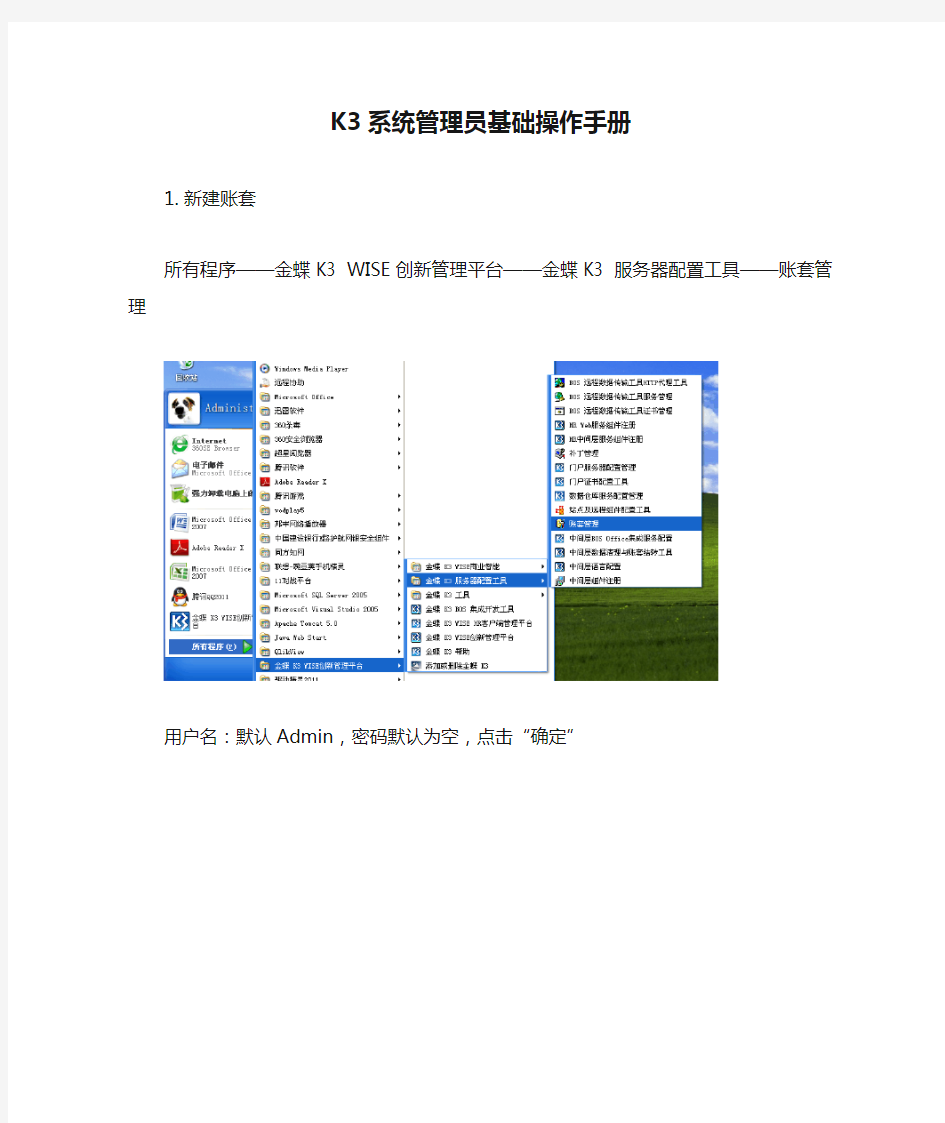

K3系统管理员基础操作手册
1.新建账套
所有程序——金蝶K3 WISE创新管理平台——金蝶K3 服务器配置工具——账套管理
用户名:默认Admin,密码默认为空,点击“确定”
点击“新建”
账套号:设为数字,账套名称:填写公司全称
在空间较大的磁盘里新建一个文件夹,将此文件夹作为数据库文件路径以及数据库日志文件路径
系统帐号选择SQL Server 身份验证用户名为sa,密码自己设置
单击新建的账套,点击设置
机构名称属于必须输入项
总账中的两个可选择项可以视企业需要进行选择,也可进入系统后在系统设置中进行设置
选择会计期间
最后点击“确认”
启用账套
删除账套
恢复账套
新建用户
(1)账套管理
先新建用户组,再新建用户
选择密码认证,设置密码
一般情况下,只选择第一项
K3管理
用户登录
用户权限管理
可以对用户进行授权
“高级”也可以进行权限操作
删除用户
(1)账套管理
目录 一、启动MIM程序 1.1启动MIM程序 双击桌面上的MIM图标,进入登录界面。 1.2 系统管理员登录界面 输入工号、密码、选择站点,点击登录按钮。 默认账号:0000,密码88588 1.3 系统管理员主界面 进入系统管理面使用的主程序画面。 二、部门人员模块设置权限 2.1 部门人员界面 点击【部门人员】按钮进入部门人员界面 2.2界面说明 区域说明 A 科室、部门一览医院所有科室、部门都在改区域表示 B 查询条件这里可以根据信息查询人员信息 C 人员一览显示医院所有人员信息 D 功能键使用站点、部门、人员新增、修改、删除功能的使用 2.3 机能说明 2.3.1站点新增、修改、删除 需要新增站点时,点击【新增】按钮或快捷键F1 弹出画面中小窗口,点击【确定】或快捷键F8 进入新增界面,编辑站点名称、地址(不是必填),患者登陆时的默认地址设定 点击【确定】或快捷键F8,站点新建成功 说明:站点只能停用,无法删除,如该站点不再使用时,点击【修改】或快捷键F2进入修改画面,将【停用标识】打上勾,即可停用,停用后站点颜色标记为灰色 2.3.2科室新增、修改、删除 需要新增科室时,点击【新增】按钮或快捷键F1 弹出画面中小窗口,选择科室所属站点,点击【确定】或快捷键F8 进入新增界面,编辑科室编号、名称,编码设定,选择科室的属性,如是门诊科室,可以挂号到该科室看诊,需勾上【诊疗科室】 点击【确定】或F8保存科室信息 如需修改科室信息,点击【修改】按钮或快捷键F2 如需删除科室信息,点击【删除】按钮或快捷键F4 说明:如科室中有人员,该科室无法删除,只能停用
2.3.3库房新增、修改、删除 需要新增库房时,点击【新增】按钮或快捷键F1 弹出画面中小窗口,选择库房所属站点,点击【确定】或快捷键F8 进入新增界面,编辑库房名称,选择库房属性 选择完成后,点击【确定】或快捷键F8保存库房信息 说明:新增药库时,只需填写药库名称,选择性质为药库;新增门诊药房时,需要选择性质为【药房】,区分为【门诊药房】,如是西药房需要选择适用処方为【西药処方】,适用科室选择【全部】或勾选特定的科室 如需修改库房信息,点击【修改】按钮或快捷键F2 如需删除库房信息,点击【删除】按钮或快捷键F4 说明:如科室中有人员,该科室无法删除,只能停用 2.3.4人员新增、修改、删除 需要新增人员时点击【人员新增】或快捷键F5,进入人员新增界面 编辑人员工号、姓名等基本信息 如是门诊医生,需将【诊疗医师】勾选上,选择医生对应的职称 右侧【可登录】勾选上,该人员才能够登录系统 如需修改人员信息,点击【人员修改】按钮或快捷键F6 如需删除人员信息,点击【人员删除】按钮或快捷键F8 如需导出人员可点击【导出】或快捷键F11,可将人员信息导出到EXCEL 2.3.5科室、库房、人员权限分配 (1)科室权限 如果在科室新增时,未分配任何权限,则需要点击【修改】,进入修改界面,为科室分配具体的权限。 如内科1,该科室需要具有医生的权限,则需要选择内科1点击【修改】或F2,进入修改界面,点击“权限角色”右侧的【设定】按钮,进入权限角色选择画面 说明:如果是选择医生权限,则鼠标双击左侧权限角色中的【医生】或点击图标选择权限。如需删除该 权限,则鼠标双击右侧权限角色中的【医生】或点击图标 点击【确定】或快捷键F8保存信息 (2)人员权限 如果内科1中需要加入人员,则点击“科室人员”右侧的按钮,进入人员选择界面 在文本框中输入需要选择的人员姓名或工号信息,能够快速检索到该人员,鼠标双击或选择图标,即可选中该人员;如需删除该科室中的人员权限,则双击已选择的人员或点击图标。 说明:科室人员可以多选,即选择1个人员后,接着选择该科室中的其他人员。选择完成后,点击【确定】或快捷键F8保存所选择的人员信息 科室人员选择可以是该医院下所有站点中的人员,即人员可以登陆多个站点 人员选择和科室权限角色选择完成后,点击【确定】或F8保存 (3)库房人员权限
金蝶dll vbr ocx exe文件注册方法 一、DLL文件的注册 1)、一般DLL文件的注册 注册方式:使用%windir%\system32\regsvr32.exe 命令方法:直在命令行运行regsvr32.exe 完整路径\文件名.dll 例如:regsvr32.exe C:\WINDOWS\system32\KDCOM\BillDataAccess.dll 手工注册方法: A、选择需要注册的文件双击或选择打开,并把选项选上,下次只要双击即可注册。 B、点浏览,选择%windir%\system32\regsvr32.exe C、提示注册成功 2)、Active DLL文件的注册 A、建议也按一般文件注册一下 B、对于Active DLL,关键是必须注册到组件服务中的某个COM+组件包 C、使用组件服务注册方法: 第一步:从控制面板->管理工具->选择组件服务,如图 第二步:从组件服务->计算机->我的电脑->com+应用程序->找到所属的组件包位置->按鼠标右键选择新建组件 第三步:进入注册界面 第四步:导入组件过程->选择新建组件 第五步:选择对应组件信息,进行导入 D、拖放注册 第一步:进入组件服务,找到需要注册的文件所属的包。 第二步:关闭本组件包,以免别人调用,导致注册不成功 第三步:进行拖放组件注册 第四步:重新启动组件 二、VBR文件的注册 详细描述:VBR文件用来连接远程中间层和客户端的桥梁,如果两者不一致或者没有注册,直接结果就是导致客户端无法连接远程中间层 注册方法:使用%windir%\system32\clireg32.exe 进行注册。 clireg32.exe的参数:使用命令直接注册 %windir%\system32\clireg32.exe ?d ?q ?s 中间层ip地址或者机器名…\…\***.vbr
单位会计核算系统系统管理员操作手册
说明:系统管理员操作部分为系统管理菜单,包括组织机构、权限设置、基础数据、系统设置、日志管理、账套备份、电子附件几个菜单,其中组织机构、权限设置、基础数据、系统设置为日常经常用到的几个菜单,需理解并能正确操作,才能帮助用户解决进行日常业务之前的基础信息维护问题。其中: 组织机构:部门或单位基本信息,需要根据各地区实际情况进行维护。权限设置:用户、角色等权限设置,为用户授权对应的账套后,用户才能在所授权账套进行业务工作,并且只能在此账套进行业务工作。 基础数据:包括基础信息、会计科目等基础数据,基础信息为组织级基础信息,基础信息的变动将对此地区平台所对应的基础信息产生影响。系统设置:系统中、模参数设置版下发、系统注册、旧系统数据导入为日常经常用到的菜单,参数设置中修改参数将对用户业务操作产生影响,模版下发允许管理员对各账套报表模版等进行下发。 日志管理:用户日常业务中的操作查询。 账套备份:对账套进行备份与恢复。 注意:系统管理部分为系统管理员操作部分,其她人或者不理解的情况下不允许对系统管理菜单进行操作,系统管理部分信息的变动将直接影响用户基础业务操作。
第一部分系统管理平台操作 登录进入系统主界面,如图1-1所示: 图1-1 系统主界面 1组织机构 1、1组织机构维护 登录系统,选择【组织机构】|【组织机构维护】菜单,进入组织机构维护界面,如下图1-2所示: 图1-2组织机构维护 1、1、1增加组织机构 在组织机构维护主界面(图1-2),点击【增加】|【增加下级】按钮,进入增加组织机构界面,如图1-3所示:
系统管理员与初始化操作手册 作为销遥行TM BS软件的系统管理员,在软件安装完成之后,需要做软件的初始化设置与销售流程管理的基本工作。销遥行TM BS系统支持多用户同时在线使用,故作为软件的管理员,首先需要建立公司的组织结构、划分职位权限、建立员工信息、并分别给员工建立帐号信息并指定帐号权限等基本工作。此外,销遥行TM系 统提供了“数据字典”“系统参数设置”等模块,方便用户建立统一的操作规范,从而帮助企业建立起统一的 销售管理流程。 初始化操作流程图如下:
这两部分操作均集中在帐号管理和系统设置这两个模块当中。作为销售管理软件的系统管理员,在实际设置当中,除了进行系统的数据的维护和帐号的管理工作外,还需要了解企业对销售过程的管理方式,从而使管理软件成为一个方便企业销售管理的工具。 管理员在实际操作设置过程当中,按照以上流程图中各功能模块的关系,利用软件建立起企业相应的机构机制,从而实现相关的执行与业务逻辑关系。 帐号管理:在这个功能模块当中设立了企业的组织结构、职位权限、员工和帐号四 个子模块。这些模块的操作之间是相互依存的关系。管理员只有在先定义好公司组 织结构的基础上才能做职位权限的调整、员工信息的编辑等操作。销遥行TM BS系 统本身设立了两种浏览关系:第一、组织结构从上到下的浏览关系;第二、职位权 限从高到低的浏览关系。因此在帐号管理中设立了合适的帐号后,企业的每个员工 就有了工作的目标。总经理就可以达到整体管理的效果。 系统设置:在这个功能模块当中设立了数据字典、自定义字段、参数设置、销售漏 斗和仓库安全设置。在这个模块中,可以对软件中出现的众多字段作新增、编辑和 修改。可以定义销售过程管理中涉及到的漏斗设置。可以对进销存的仓库做安全的 设置等。设置好的信息将在相对应的模块中得到实际运用。
金蝶K3操作流程( 全篇) 系统结构组成 数据库(SQL) 中间层(数据存储端) 客户端(操作终端) 注:数据库、中间层的安装环境2000/NT SERVER端 K3中间层 帐套管理 一、新建帐套 操作流程:服务器电脑--开始--程序--K3中间层--帐套管理—新建按钮(白纸按钮) 注意点:帐套号、帐套名不能重复但可修改,但帐套类型不可更改 二、设置参数和启用帐套 操作流程:服务器电脑--开始--程序--K3中间层--帐套管理—设置按钮 注意点:公司名称可改,其他参数在帐套启用后即不可更改(包括总账启用期间) 易引发的错误:如果帐套未启用就使用,系统会报错"数据库尚未完成建账初始化,系统不能使用" 三、备份与恢复 1、备份 操作流程:服务器电脑--开始--程序--K3中间层--帐套管理—备份按钮 注意点:a、备份路径的选择(建议可建立容易识别的路径) b、备份时电脑硬盘及外部设备应同时备份 c、备份文件不能直接打开使用 解释:外部设备(光盘刻录机、磁带机) 2、恢复 解释:当源帐套受到损坏,需打开备份文件来使用时用恢复,恢复与备份是对应的过程。操作流程:服务器电脑--开始--程序--K3中间层--帐套管理—恢复按钮 注意点:恢复时“帐套号、帐套名”不允许重复 四、用户管理(即可在中间层处理,亦可在客户端处理) 操作流程:(中间层)服务器电脑--开始--程序--K3中间层--帐套管理—用户按钮 (客户端)K3主控台—进入相应帐套—系统设置—用户管理 1、用户组:注意系统管理员组与一般用户组的区别 2、新建用户 操作流程:(中间层)服务器电脑--开始--程序--K3中间层--帐套管理—用户按钮—用 户菜单—新建用户 (客户端)K3主控台—进入相应帐套—系统设置—用户管理—用户按钮 —用户菜单—新建用户 注意点:a、只能是系统管理员才可以增加人名
八师石河子市 电子商务公共服务平台 系统管理员操作手册 新疆维吾尔自治区电信有限公司系统集成分公司北京英迪华科技有限公司
文档基本信息:
目录 1.系统管理员操作方法 (4) 1.1.添加 (4) 1.2.删除 (5) 1.3.锁定 (9) 1.4.平台超级用户及口令 (10)
1.系统管理员操作方法 1.1. 添加 您可以授与网站的使用允许和管理权利给网站会员{帐户}。会员使用等级和权限是一项非常重要的安全功能。因为您可以以它来规划和限制会员的网站使用和管理权。管理权委托网站管理权利给会员例如编辑活动网页或使用会员名录。网页使用允许是一项规则以{设定}会员可以使用哪一个网页和怎样使用。 ●The existing member roles for the web site are displayed in Roles selection box. ●The existing permissions for all roles are displayed in Permissions selection box. 分配使用权限给使用等级步骤: ?从使用等级选单中选择一个会员使用等级。 ?在使用权限选单中,按住 CTRL 键不动并且使用鼠标的左键点选新增的使用权限。您可以选择多项的使用权限。注:如果发生错误,点选 重设,可使这些使用权限恢复至预设设定。 ?当已被点选的使用权限呈现{选择}状态,按储存可储存使用权限。
从使用等级中移除使用权限步骤: ?从使用等级选单中选择一个会员使用等级。 ?在使用权限选单中,已被点选的使用权限呈现{选择}状态。 ?在使用权限选单中,按住 CTRL 键不动并且使用鼠标的左键点选{选择}的使用权限。您可以移除多项的使用权限。注:如果发生错误, 点选重设,可使这些使用权限恢复至预设设定。 ?按储存可储存使用权限。 1.2. 删除 会员资料库提供界面让您可以管理会员资料。您可以储存会员基本资料,联络资料,和会员资讯在会员资料库里。您并可以排序、搜寻、排列和显示会员资料,产生会员资料报告,建立会员电邮清单及广播讯息。会员资料库包含会员基本资料、联络资料、详细资料、会员资讯及内部资料。 ●当搜寻会员时,您可以使用含搜寻过滤及关键字功能的会员搜索引擎。 ●点选基本资料标签显示会员个人基本资料。
系统管理员日常维护操作手册 一、信息部工作日志 年月日星期
一、服务器日常开关机器规定 (一)、开机步骤 1、先开启ups电源,待UPS电源运转正常,加电稳定; 2、开启服务器电源,系统将自动启动UNIX操作系统,密切注意操作 系统启动过程中的系统提示信息,如果有异常的提示必须作好数据库操作启动的日志记录。 3、待服务器操作系统正常启动后,再以sybase用户身份登陆到sybase, 启动sybase数据库,在sybase数据库启动过程中如果有异常的提示,同样要记录启动过程中的日志。 4、服务器的任何异常提示,个人不得以任何形式任意进行服务器的 非授权处理; 5、如果要进行数据库大小的扩充操作则必须以数据库扩充标准及步 骤进行,并记录数据库扩充的系统提示信息,如果有异常情况则必须告诉公司系统集成部。 6、一般服务器至少20天左右要进行一次系统的关机动作。对于专用 服务器则不需要进行此操作。 (二)、系统运行过程中的数据库维护操作 7、一般数据库至少30天要进行一次数据库的dbcc检查。
8、数据库系统每一个月结帐后必须做月末的整理索引操作。 9、每天必须做好数据库的日常备份工作,同时必须进行数据库至少 存放在服务器的2个地方,或者备份到磁带机上,同时保存好备份数据。 (三)、服务器的关机操作步骤 10、先备份数据库数据到备份设备上; 11、关sybase数据库; 12、关UNIX操作系统; 13、关服务器电源; 14、关UPS电源; 二、服务器操作系统启动关闭及备份操作步骤 (一)、服务器数据库系统的启动和日常维护: 1.开机 <按电源开关后,等待了现SCO界面,接着按下Ctrl+Alt+F1>进入unix 系统 Login:Sybase< 回车 > Password:asdf<密码,如有错继续回车,正确时出现> $ <表示启动成功,pwd查看正确路径应为 /u/sybase> $ Run <启动成功> $ isql -Usa < > Password:<无密码,回车> Sybase>
系统管理员日常维护操作手册一、日常维护
一、服务器日常开关机器规定 (一)、开机步骤 1、开启服务器电源,系统将自动启动server2008操作系统,注意操作系统 启动过程中的系统提示信息,如果有异常的提示必须作好数据库操作启动的日志记录,并联系硬件维护人员。 2、待服务器操作系统正常启动后,使用administrator身份登陆到服务器, 启动自动过费程序。 3、服务器的任何异常提示,请及时联系硬件公司检查,个人及其他非专业人 员勿进行操作,以免造成数据丢失; 4、一般服务器至少20天左右要进行一次系统的关机动作。对于专用服务器 则不需要进行此操作。 (二)、系统运行过程中的数据库维护操作 5、每天必须做好数据库的日常备份工作,同时必须进行数据库至少存放在服 务器的2个地方,或者备份到U盘或其他电脑上,同时保存好备份数据。 6、拷贝数据库备份文件的U盘或其他存储工具,必须先在其他电脑杀毒后,在 到服务器使用,禁止其他未杀毒U盘在服务器使用,避免服务器中毒! (三)、服务器的关机操作步骤
7、点击开始菜单中关机按钮,进行正常关机,关机前先关闭应用程序,禁止 强制关机! 二、数据库备份原则说明 1、以上操作的意义为: 每天在服务器上执行数据备份以保证数据的安全性。防止硬件故障等突发原因引起的系统崩溃。 系统安全稳定性依赖于规范的操作。非正常操作(如:未正常关机,直接关电。强制关机)都会给系统带来损害。 2、建议备份方案: 每月盘点后:数据库备份并且将备份保存一年。 3、注意事项: 在使用过程中如果发生断电或硬件故障等意外情况而造成前后台死机,应先尝试开启服务器,如服务器不能开机,需及时联系硬件公司与蓝崎公司售后人员,大面积的死机可能由服务器故障引起,也可能由于网络(网线、HUB)等故障引起,出现问题时要注意区分,以便迅速有效的解决问题。
企业管理手册 K3V140 系统管理员手册
金蝶K/3 V14.0 系統管理員手冊
版權聲明 本書著作權屬于金蝶軟體(中國)有限公司所有,在未經本公司許可的情況下,任何單位或個人不得以 任何方式對本書的部分或全部內容擅自進行增刪,改編,節錄,翻譯,翻印,改寫。 金蝶軟體(中國)有限公司 2013 年10 月
前言 感謝您使用《金蝶K/3 V14.0 系統管理員手冊》。本手冊包含的內容可以説明您進行有效的金蝶K/3 系統管理,主要包括以下內容: K/3系統架構概述 K/3系統部署策略 K/3系統安裝過程 K/3系統安全和遠端應用常見問題 在手冊的前言部分還向您提供了獲得其它説明資訊的途徑及編寫約定。讀者對象 本手冊假設您在本手冊涉及的業務領域具有較好的工作經驗和知識,並假設您對金蝶K/3 產品基礎知識有整體的瞭解。如果您沒有使用過本系統, 我們建議您接受一次或者更多的本子系統的培訓課程(請同金蝶本地分支機 搆聯繫,獲得更多培訓資訊)。如果您希望瞭解更加深入的系統知識,如系統 介面等,請先瞭解金蝶K/3 系統架構、MS SQL SERVER 知識和閱讀金蝶K/3 系統技術文檔。 相關資訊來源 您還可以通過以下途徑瞭解我們的系統,並獲取您需要的服務和説明。 1. 線上資訊 如果您需要及時瞭解金蝶K/3 產品動態,交流產品應用解決方案,可以登錄金蝶網站()。 2. 售前諮詢服務 根據企業的發展和管理需要,提供管理諮詢及解決方案,幫助企業作出快速、準確的決策。 3. 產品培訓 金蝶公司秉承技術創新、管理創新的宗旨,不斷提供給客戶完整的行業解決方案。在提供優秀產品的同時,不斷推出配套的培訓服務,説明使用者 在應用軟體時達到事半功倍的效果。 4. 實施諮詢服務 金蝶公司吸收四十多萬客戶的經驗,結合國內外先進的管理理念和管理軟體的實施方法,推出符合中國國情的標準軟體實施方法--金手指實施方法。 我們願意運用我們在企業管理及IT 技術方面的知識,幫助顧客獲得更大的成 功! 5. 現場支援服務 我們的資深專業人員面對面地和您溝通,在運行現場對問題進行研究分析,使問題迅速得到解決。 6. CRM 服務 借助客戶關係管理系統(金蝶EAS-CRM)我們建立了客戶綜合資訊管理庫,能夠快速地解決客戶的問題並保留歷史記錄,以便提供長期、持續、高 效的服務。
医疗质量管理系统管理员操作手册 青岛易科德软件有限公司 2014年 7 月
一、登录系统 登录:打开IE浏览器,在地址栏输入登录地址(请到质控系统管理部门咨询): 用户名:一般为科室的首拼缩写;例如(质控科):zkk 密码:初始密码为123,登录后请先修改密码,再进行操作。 登录首页中可根据用户实际工作习惯选择记住用户名或者密码,方便用户登录。注:因医院不同,登陆时用户名和密码类型也会有所区别,准确的用户名和密码请到所在医院质控管理部门进行确认。 二、医疗质量管理系统 角色说明 管理员用户权限:设置基础管理中考评数据,并可在设置完成后发起考评。1、基础管理 管理员登陆系统,在【基础管理】菜单中对临床指标管理、职能指标管理、临床加权分管理、职能加权分管理、满意度参数管理、临床满意度分值管理、职能满
意度分值管理、考核组管理、版本管理、统计时间管理、考评权限管理、考评时间管理、重点科室管理等内容中参数进行设置,具体操作如下: 1.1临床指标管理 【临床指标管理】中内容是为临床考评设定的一些考核标准,临床考评为职能科室考评临床科室。 点击【临床指标管理】,进入如下页面: 页面按钮功能如下: “新增”:新增临床指标,填写年度、版本、创建人、创建时间。
“保存”:对新增临床指标进行保存; “返回”:返回到临床指标管理首页; “删除”:删除选中临床指标信息; “复制到新年度”:把勾选临床指标内容复制,复制的指标会在新的年度进行使用;
复制到新年度后出现下图所示内容,临床指标内容已复制,用于新年度使用。 “查询”:按“状态”查询。 操作中“查看指标明细”按钮:点击查看指标明细出现如下页面:
系统管理员日常维护操作手册 年月日星期
服务器日常开关机器规定 <一)、开机步骤 1、先开启ups 电源,待UPS电源运转正常,加电稳定; 2、开启服务器电源,系统将自动启动UNIX 操作系统,密切注意操作系统启动过程 中的系统提示信息,如果有异常的提示必须作好数据库操作启动的日志记录。 b5E2RGbCAP 3、待服务器操作系统正常启动后,再以sybase 用户身份登陆到sybase,启动sybase 数据库,在sybase 数据库启动过程中如果有异常的提示,同样要记录启动过程中的日志。p1EanqFDPw 4、服务器的任何异常提示,个人不得以任何形式任意进行服务器的非授权处理; 5、如果要进行数据库大小的扩充操作则必须以数据库扩充标准及步骤进行,并记录 数据库扩充的系统提示信息,如果有异常情况则必须告诉公司系统集成部。 DXDiTa9E3d 6、一般服务器至少20 天左右要进行一次系统的关机动作。对于专用服务器则不需 要进行此操作。 <二)、系统运行过程中的数据库维护操作 7、一般数据库至少30天要进行一次数据库的dbcc 检查。 8、数据库系统每一个月结帐后必须做月末的整理索引操作。 9、每天必须做好数据库的日常备份工作,同时必须进行数据库至少存放在服务器的 2 个地方,或者备份到磁带机上, 同时保存好备份数据。RTCrpUDGiT <三)、服务器的关机操作步骤
10、先备份数据库数据到备份设备 上; 11、关sybase 数据库; 12、关UNIX 操作系统; 13、关服务器电源; 14、关UPS电源; 二、服务器操作系统启动关闭及备份操作步骤<一)、服务器数据库系统的启动和日常维护:1.开机<按电源开关后,等待了现SCO界面,接着按下Ctrl+Alt+F1> 进 入unix 系统 Login :Sybase< 回车> Password:asdf< 密码,如有错继续回车,正确时出现> $<表示启动成功,pwd查看正确路径应为/u/sybase> $ Run < 启动成功> $ isql -Usa < > Password:<无密码,回车> Sybase>
中国交通建设股份有限公司 生产经营数据采集及辅助决策系统用户操作手册 中国交通信息中心有限公司 二零一五年一月
目录 目录 (1) 1. 前言 (1) 1.1系统简介 (1) 1.1.1系统介绍 (1) 1.1.2系统主要功能简介 (2) 1.2使用系统前的配置 (2) 1.2.1系统运行环境 (2) 2. 用户登录 (5) 2.1登录系统 (5) 2.2修改密码及注销登录 (5) 2.3切换组织机构 (6) 3. 首页 (7) 3.1通知 (7) 3.2报表待办 (8) 3.3下载区 (9) 3.4帮助 (9) 3.5上报情况展示 (9) 3.6访问量统计 (10) 3.7项目组联系方式 (10) 4. 系统管理 (10) 4.1个人信息维护 (10) 4.1.1功能介绍 (10)
4.1.2主要操作介绍 (10) 4.2组织机构管理 (11) 4.2.1 功能介绍 (11) 4.2.2 主要操作介绍 (11) 4.4部门管理 (19) 4.4.1 功能介绍 (19) 4.4.2 主要操作介绍 (20) 4.5人员管理 (24) 4.5.1 功能介绍 (24) 4.5.2 主要操作介绍 (24) 4.3新用户及权限管理 (28) 4.3.1 功能介绍 (28) 4.3.2 主要操作介绍 (29) 5. 操作指引 (35) 5.1访问系统 (35) 5.2管理员操作指引 (35) 5.2.1新增及修改机构 (35) 5.2.2新增部门 (39) 5.2.4新增人员 (42) 5.2.4新用户及权限管理 (46) 5.2.5特殊用户权限调整 (50)
胜利行政审批管理系统培训教程—系统管理员操作手册 安徽胜利科技发展有限公司制作
第一部分系统和超级管理员操作 (2) 一.系统管理员登陆界面 (2) 二、系统管理员界面下的功能键介绍 (3) 1、单位信息 (3) 2、人员信息 (6) 3、服务项目 (8) 4、收费项目 (12) 5、缴费银行 (14) 6.一费清项目维护 (15) 7.一费清收费项目类别 (16) 7.一费清收费项目 (18) 三.超级管理员用户登陆界面 (20) 四、超级用户界面下的功能键介绍 (21) 1、字典维护 (21) 2、角色设置 (23) 3、中心信息 (25) 4、人员信息 (28) 5、节假日维护 (31) 6、日志设置 (33) 7、日志维护 (34) 8、声音设置 (35) 9、车辆信息 (37) 10、单点登陆 (39)
第一部分系统和超级管理员操作 一.系统管理员登陆界面 在IE地址栏中输入: http://192.168.0.103:8081/xazw回车,即可进入登录界面,如下图示。 在此输入自己的用户名和密码,系统默认超级管理员登录名为0001,初始密码是“1”,其具有管理维护系统管理员信息的权限。 超级管理员登录的主界面,如下图所示
二、系统管理员界面下的功能键介绍 1、单位信息 单位信息是把在中心设置窗口的单位的信息录入系统,以便工作人员使用、查询和维护. ⑴点击单位信息会显示如下图界面
最左边是基础设置的菜单栏,中间是添加的部门,右侧分上下两部分,上面是单位查询:通过单位编号、单位名称、单位楼层、对应大厅、是否统计、是否启用等信息查询,可以以其中一个或多个进行查询,输入的信息越全面查询的结果越精确. 下面是单位列表,单击单位列表中的单位名称可以查看、修改、删除单位信息,也可以在中间列中单击单位名称查看、修改、删除单位信息. 如下图
K3金蝶财务软件如何怎样使用安装维护设置操作流程 帐套管理 一、新建帐套 操作流程:服务器电脑--开始--程序--K3中间层--帐套管理—新建按钮(白纸按钮) 注意点:帐套号、帐套名不能重复但可修改,但帐套类型不可更改 二、设置参数和启用帐套 操作流程:服务器电脑--开始--程序--K3中间层--帐套管理—设置按钮 注意点:公司名称可改,其他参数在帐套启用后即不可更改(包括总账启用期间) 易引发的错误:如果帐套未启用就使用,系统会报错"数据库尚未完成建账初始化,系统不能使用" 三、备份与恢复 1、备份 操作流程:服务器电脑--开始--程序--K3中间层--帐套管理—备份按钮 注意点:a、备份路径的选择(建议可建立容易识别的路径) b、备份时电脑硬盘及外部设备应同时备份 c、备份文件不能直接打开使用 解释:外部设备(光盘刻录机、磁带机) 2、恢复 解释:当源帐套受到损坏,需打开备份文件来使用时用恢复,恢复与备份是对应的过程。 操作流程:服务器电脑--开始--程序--K3中间层--帐套管理—恢复按钮 注意点:恢复时“帐套号、帐套名”不允许重复 四、用户管理(即可在中间层处理,亦可在客户端处理) 操作流程:(中间层)服务器电脑--开始--程序--K3中间层--帐套管理—用户按钮 (客户端)K3主控台—进入相应帐套—系统设置—用户管理 1、用户组:注意系统管理员组与一般用户组的区别 2、新建用户 操作流程:(中间层)服务器电脑--开始--程序--K3中间层--帐套管理—用户按钮—用 户菜单—新建用户 (客户端)K3主控台—进入相应帐套—系统设置—用户管理—用户按钮 —用户菜单—新建用户 注意点:a、只能是系统管理员才可以增加人名 b、注意系统管理员的新增(即用户组的选择) 3、用户授权 操作流程:(中间层)服务器电脑--开始--程序--K3中间层--帐套管理—用户按钮—用 户菜单—权限 (客户端)K3主控台—进入相应帐套—系统设置—用户管理—用户按钮 —用户菜单—权限 注意点:a、只能是系统管理员才可以给一般用户进行授权,报表的授权应在报表系统 工具—〉报表权限控制里给与授权。 b、系统管理员身份的人不需要进行授权 c、具体权限的划分—“高级”中处理 4、查看软件版本及版本号 中间层与客户端均可应用,“帮助”菜单下的“关于” 5、查看系统使用状况 启动中间层—〉系统—〉系统使用状况,查看加密狗信息。 K3客户端 基础资料(系统框架设置)
iSignature ——电子签章 系统管理员操作手册
目录 1.电子签章简介 (1) 2.电子签章运行环境要求 (2) 2.1操作系统: (2) 2.2办公软件: (2) 2.3硬件配置: (3) 2.4显示设备: (4) 2.5扫描设备: (4) 2.6输出设备: (4) 3.电子签章客户端的安装与卸载 (5) 3.1电子签章客户端安装 (5) 3.2KEY驱动安装 (8) 3.3网络配置 (11) 3.4软件升级 (12) 3.5电子签章客户端卸载 (12) 3.6KEY驱动卸载 (15) 4.电子签章使用说明 (18) 4.1签章查看 (18) 4.2密码修改 (19) 4.3文档锁定 (19) 4.4文档解锁 (21) 4.5撤销签章 (22) 4.6参数设置 (24) 5.正文查看插件(iWebOffice2009全文批注)的安装 (26) 5.1适用场景 (26) 5.2安装步骤(以IE10版本为例) (26) 6.常见问题及处理 (31) 6.1问题一 (31) i
6.2问题二 (31) 6.3问题三 (32) 6.4问题四 (32) 6.5问题五 (33) 6.6问题六 (33) 6.7问题七 (33) 6.8问题八 (35) ii
1.电子签章简介 电子签章是电子签名的一种表现形式,利用图像处理技术将电子签名操作转化为与纸质文件盖章操作相同的可视效果,同时利用电子签名技术保障电子信息的真实性和完整性以及签名人的不可否认性。 iSignature电子签章采用软件和硬件相结合的方式设计,软件部分采用ActiveX技术开发,将电子印章和签名技术完美结合的应用软件系统。硬件部分采用Key智能密码设备(通称智能密码钥匙盘),用于存放单位或个人数字证书、用户所属标识和单位印章或个人签名信息,并进行硬件级签名运算,确保签章数据不可能复制性。 1
K3管理员手册 一、管理员登陆 金蝶K3的administrator用户有两个可操作入口:WEB端(浏览器)和主控台(在服务器上的“金蝶K3 WISE创新管理平台”) WEB端即 主控台即
二、WEB端administrator的操作说明 1.用户与权限 1.用户管理 路径:系统设置——用户与权限——用户管理 用户管理主要是维护K3普通用户的账号和密码,选中某个用户 2.功能权限管理 这里分配的权限是指登录web端后有哪些功能操作,没有分配权限的用户登录进去后只有“我的工作台”,查看自己的一些档案信息和自助服务 1)选择某个职员,点击“权限设置”
权限树
2)设置查看范围 是指该用户有这个功能权限的同时,可以操作什么范围的职员,比如某人事专员分配了“在职管理”的功能权限,默认的范围权限是他本部门的职员,如果需要让他管理全公司的职员,需要再重新设置查看范围,并禁用默认范围
注意:如果给某用户分配多个功能权限(比如组织规划、职员管理、绩效管理), 则需要给每个父菜单“设置查看范围” 3.数据操作权限 数据操作权限是指用户的能看到员工哪些信息,K3中的职员信息由很多表构成,数据操作权限可以控制用户能看到哪些表,甚至能控制到某一个表中的字段项 做法是进入“数据操作权限”栏,选中要分配权限的用户,点击权限设置
点击“全选”,则给用户所有表和所有字段的查看权,不希望全选则根据需要选择。 2. 工作流设置 (一)流程创建 1.先选择业务流程,以“考勤职员假期申请审批”为例 “流程创建向导”:引导创建一个工作流; “复制创建”:赋值一个选中的流程(当要创建的流程跟现有流程相似度比较高时使用)
EAM资产信息管理系统V1.0 管理员指南 项目名称:EAM资产信息管理系统V1.0 项目编号: 编写人员: 编写日期: 杭州融友科技有限公司 二○一三年五月
目录 1组织管理................................................................................................................. - 1 - 1.1机构部门添加 .............................................................................................. - 1 - 1.2机构部门修改 .............................................................................................. - 2 - 1.3机构部门删除 .............................................................................................. - 3 - 1.4人员增加 ...................................................................................................... - 3 - 1.5人员修改 ...................................................................................................... - 5 - 1.6人员删除 ...................................................................................................... - 6 -2权限管理................................................................................................................. - 7 - 2.1按钮权限维护 .............................................................................................. - 7 - 2.2资产权限维护 .............................................................................................. - 9 - 2.3流程人员维护 ............................................................................................. - 11 -
第一章:产品简介一、物品清单及产品组成 物品清单: ★产品包装盒一个; ★每套产品外包装上都印有唯一的【物流码】和【产品序列号】 ★DVD-ROM系统光盘一张; ★《管理员操作手册》一本; ★《学员简明操作手册》折页一份 二、系统应用环境 (1)软件环境 操作系统:Windows2000/XP/7/2003/2008; 浏览器:及以上版本; 办公软件:MicrosoftOffice2000及以上版本 (2)服务器最低配置 CPU:奔腾双核以上 内存: 硬盘:20G左右 驱动器:DVD-ROM 第二章:软件安装与绑定 一、软件安装 (一)系统安装准备 在安装《无纸化学法用法及考试系统》(以下简称无纸化系统)之前,用户首先需要从主管普法办(司法厅局)获知与其服务器电脑的连接方式和连接参数,如:主
管普法办(司法厅局)服务器电脑的IP地址、端口号或机器码,用户可以在产品光盘的包装盒上,找到印有上级普法办机器码或固定IP的白色“不干胶条”。 注意:如果在电脑上已经安装了如360杀毒软件或者金山安全卫士一类的防火墙或是杀毒软件,须采取以下两种方式之一处理: 方式一:安装过程中,杀毒软件或防火墙软件会弹出操作询问如“允许”或“阻止”,此时一律选择“允许”;默认选项是“允许”的则无需更改。 方式二:建议在安装无纸化系统前暂时退出杀毒软件或防火墙软件,待无纸化系统成功安装后再启动,否则无纸化系统的安装会被阻止。 (二)系统自检 将本系统的光盘插入光驱中,安装程序将自动运行,进入自检页面(如图1);若未能自动运行,请在光盘“安装程序”的目录中,双击“”即可运行安装程序。
图1 (三)填写相关信息 (1)填写基本信息 系统在通过自检后,弹出信息填报页面(如图2),需要在此页面准确填写基本信息。图2 单位名称:填写您所在单位的全称; 联系人:填写负责该系统的工作人员的姓名; 电话:填写联系人的办公电话或手机号码; 物流码:填写软件包装盒上的产品物流码(6位数字); 序列号:填写软件安装包装盒上的产品序列号(8位数字)。
金蝶K3 ERP操作流程 帐套管理 一、新建帐套 操作流程:服务器电脑--开始--程序--K3中间层--帐套管理—新建按钮(白纸按钮) 注意点:帐套号、帐套名不能重复但可修改,但帐套类型不可更改 二、设置参数和启用帐套 操作流程:服务器电脑--开始--程序--K3中间层--帐套管理—设置按钮 注意点:公司名称可改,其他参数在帐套启用后即不可更改(包括总账启用期间) 易引发的错误:如果帐套未启用就使用,系统会报错"数据库尚未完成建账初始化,系统不能使用" 三、备份与恢复 1、备份 操作流程:服务器电脑--开始--程序--K3中间层--帐套管理—备份按钮 注意点:a、备份路径的选择(建议可建立容易识别的路径) b、备份时电脑硬盘及外部设备应同时备份 c、备份文件不能直接打开使用 解释:外部设备(光盘刻录机、磁带机) 2、恢复 解释:当源帐套受到损坏,需打开备份文件来使用时用恢复,恢复与备份是对应的过程。操作流程:服务器电脑--开始--程序--K3中间层--帐套管理—恢复按钮 注意点:恢复时“帐套号、帐套名”不允许重复 四、用户管理(即可在中间层处理,亦可在客户端处理) 操作流程:(中间层)服务器电脑--开始--程序--K3中间层--帐套管理—用户按钮 (客户端)K3主控台—进入相应帐套—系统设置—用户管理 1、用户组:注意系统管理员组与一般用户组的区别 2、新建用户 操作流程:(中间层)服务器电脑--开始--程序--K3中间层--帐套管理—用户按钮—用 户菜单—新建用户 (客户端)K3主控台—进入相应帐套—系统设置—用户管理—用户按钮 —用户菜单—新建用户 注意点:a、只能是系统管理员才可以增加人名 b、注意系统管理员的新增(即用户组的选择) 3、用户授权 操作流程:(中间层)服务器电脑--开始--程序--K3中间层--帐套管理—用户按钮—用 户菜单—权限 (客户端)K3主控台—进入相应帐套—系统设置—用户管理—用户按钮 —用户菜单—权限 注意点:a、只能是系统管理员才可以给一般用户进行授权,报表的授权应在报表系统 工具—〉报表权限控制里给与授权。 b、系统管理员身份的人不需要进行授权 c、具体权限的划分—“高级”中处理 4、查看软件版本及版本号 中间层与客户端均可应用,“帮助”菜单下的“关于” 5、查看系统使用状况
DLP系统 系统管理员使用手册 一、系统登陆 DLP系统采用B/S的管理模式,管理端口为:8080。登陆服务器网址为:http://(服务器IP地址):8080。系统登陆需用【系统管理员】用户登陆系统做客户端管理配置。系统管理员主要负责WEB平台服务器端的管理,管理所有的客户端用户,给各用户分配不同的策略、权限等。系统管理员使用超级管理员设置用户名和密码。 二、运维管理 1.1名词解释 安装包:生成客户端安装程序。 卸载包:生成客户端卸载程序。 原始包:生成客户端程序所需资源。跟生成安装包一块结合来用。如果服务器没有客户端程序所需的资源,则需先上传原始包,才能制作客户安装包。如果服务器端有客户端程序所需的资源,就不需要再上传原始包,直接制作安装包即可。
升级包:用于升级客户端程序。 客户端升级配置:针对客户端升级环境(32位操作系统、64位操作系统)、升级版本的配置管理。客户端升级配置一定要结合升级包上传来使用。首先上传升级包,然后再做客户端升级配置。 登陆服务器网址为:http:\\(服务器IP地址):8080。用系统初始化中建立的用户登录。登录后点击菜单栏中【运维管理】下的【安装包制作】 1.2 制作安装包 a)业务流程 运维管理――>安装包制作――>制作安装包――>确认 b)操作明细 点击【运维管理】下的【安装包制作】在安装包制作的右侧会列出安装包制作窗口,点击其中的“制作安装包”会弹出如下界面: c)制作安装包 ?安装包名称:给安装包定义一个名称。一般用便与理解的名字来制作安装 包。默认为:客户端安装包+日期。 ?总控中心通信地址:客户和服务通的通信地址。根据本单位的实际情况填 写服务器的IP地址。 ?总控中心通信端口:客户端与服务器通讯端口。默认为60000。一般不建 议修改。 ?总控中心通信协议:客户端与服务器是通过那种协议进行通讯的。DLP系